Pengaturan Lanjutan Adaptor Intel® Wireless
Akses dan konfigurasi pengaturan adaptor lanjutan untuk memenuhi kebutuhan jaringan nirkabel Anda.
Klik atau topik untuk detailnya:
Cara mengakses pengaturan adaptor lanjutan di Windows® 10
- Klik kanan Mulai di sudut kiri bawah.
- Klik Manajer Perangkat.
- Klik > untuk memperluas entri Adaptor jaringan.
- Klik kanan adaptor nirkabel dan klik Properti.
- Klik tab Lanjutan untuk mengonfigurasi pengaturan lanjutan.
Cara mengakses pengaturan adaptor lanjutan di Windows 8*/8.1*
- Pilih Pesona > Pengaturan > INFO PC (atau Anda juga dapat mengklik kanan ikon Mulai di sudut kiri bawah.)
- Klik Manajer Perangkat (terletak di sebelah kiri atas layar).
- Klik > untuk memperluas entri Adaptor jaringan.
- Klik kanan adaptor nirkabel dan klik Properti.
- Klik tab Lanjutan untuk mengonfigurasi pengaturan lanjutan.
Cara mengakses pengaturan adaptor lanjutan di Windows 7*
- Klik kanan ikon Komputer Saya pada desktop atau dari menu Mulai.
- Klik Kelola.
- Klik Manajer Perangkat.
- Klik tanda + untuk memperluas entri Adaptor Jaringan.
- Klik kanan adaptor nirkabel dan klik Properti.
- Klik tab Lanjutan untuk mengonfigurasi pengaturan lanjutan.
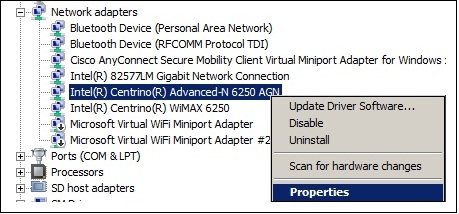
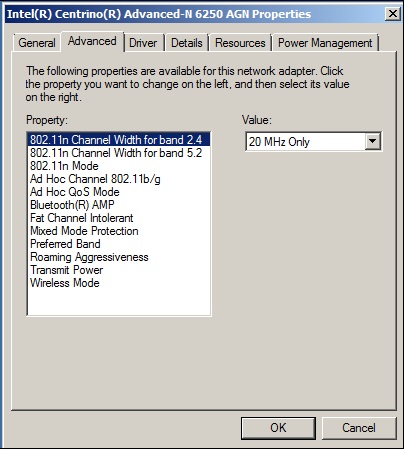
Pengaturan adaptor Wi-Fi lanjutan
| Catatan | Properti tertentu mungkin tidak muncul tergantung pada jenis adaptor nirkabel, versi driver, atau sistem operasi yang diinstal. |
Mode Nirkabel 802.11a/b/g atau Mode Nirkabel
Memungkinkan Anda untuk memilih apakah adaptor beroperasi di pita 802.11b, 802.11g, dan 802.11a.
- 802.11a saja: Menghubungkan adaptor nirkabel hanya ke jaringan 802.11a saja.
- 802.11b saja: Menghubungkan adaptor nirkabel hanya ke jaringan 802.11b saja.
- 802.11g saja: Menghubungkan adaptor nirkabel hanya ke jaringan 802.11g saja.
- 802.11a dan 802.11g: Menghubungkan adaptor nirkabel hanya ke jaringan 802.11a dan 802.11g saja.
- 802.11b dan 802.11g: Menghubungkan adaptor nirkabel hanya ke jaringan 802.11b dan 802.11g saja.
- 802.11a, 802.11b, dan 802.11g (bawaan): Menghubungkan ke jaringan nirkabel 802.11a, 802.11b, atau 802.11g.
| Catatan | Untuk mengaktifkan 802.11n/ac, simpan pengaturan bawaan pada mode Nirkabel. Pilih mode HT untuk 802.11n, atau mode VHT untuk 802.11ac di bawah mode HT. |
802.11n/ac/ac/ax Mode Nirkabel atau Mode HT
Pengaturan ini memungkinkan Anda untuk memilih High Throughput mode (Mode HT) 802.11n, Very High Throughput Mode (Mode VHT) 802.11ac, 802.11ax atau menonaktifkan mode 802.11n/ac/ax. Nilai bawaan mungkin 802.11ac atau 802.11ax tergantung pada adaptor yang Anda miliki.
- Tamu penyandang cacat
- Mode HT atau 802.11n: mengaktifkan tingkat data 802.11n
- Mode VHT atau 802.11ac: mengaktifkan tingkat data 802.11ac
- 802.11ax: mengaktifkan tingkat data 802.11ax
Mode 802.11n (hanya untuk adaptor 11n lama)
802.11n standar menambahkan multiple-input multiple-output (MIMO). MIMO meningkatkan throughput data untuk meningkatkan kecepatan transfer. Gunakan pengaturan untuk mengaktifkan atau menonaktifkan dukungan mode throughput tinggi (MIMO - 802.11n).
- Diaktifkan (bawaan)
- Tamu penyandang cacat
| Catatan | Pengaturan ini hanya tersedia untuk adaptor:
Untuk mencapai kecepatan transfer lebih dari 54 Mbps pada koneksi 802.11n, Anda harus memilih keamanan WPA2-AES. Anda dapat memilih tidak ada keamanan (Tidak Ada) untuk mengaktifkan pengaturan jaringan dan mengatasi masalah. Administrator dapat mengaktifkan atau menonaktifkan dukungan untuk mode high throughput untuk mengurangi konsumsi daya atau konflik dengan band lain atau masalah kompatibilitas. |
Lebar kanal atau lebar kanal 802.11n (band 2.4/5GHz)
Gunakan lebar kanal untuk mengatur lebar mode throughput tinggi untuk memaksimalkan performa.
- Otomatis (bawaan): Untuk pita 5GHz, pengaturan ini menggunakan 20/40/80/160 MHz tergantung pada titik akses nirkabel atau router
- 20 MHz
Kanal Ad-hoc 802.11 b/g
Kanal Ad-hoc 802.11 b/g adalah pilihan pita dan kanal untuk jaringan perangkat ke perangkat (ad-hoc). Anda tidak perlu mengubah kanal kecuali komputer lain di jaringan ad-hoc tidak menggunakan kanal bawaan.
Jika Anda harus mengubah kanal, pilih kanal operasi yang diizinkan:
- 802.11b/g (bawaan): Pilih saat menggunakan frekuensi pita ad-hoc 802.11b dan 802.11g (2,4 GHz).
- 802.11a: Pilih saat menggunakan frekuensi pita ad-hoc 802.11a (5 GHz).
| Catatan | Pengaturan ini tidak tersedia di Windows® 10 |
Mode QoS Ad-hoc
Kontrol Kualitas Layanan (QoS) dalam jaringan ad-hoc memprioritaskan lalu lintas dari titik akses melalui Wi-Fi Local Area Network (LAN) berdasarkan klasifikasi lalu lintas. Wi-Fi Multimedia* (WMM*) adalah sertifikasi QoS dari Wi-Fi Alliance* (WFA). Ketika WMM diaktifkan, adaptor menggunakan WMM untuk mendukung pemberian tag prioritas dan kemampuan antrean pada jaringan Wi-Fi.
- WMM Diaktifkan
- WMM Dinonaktifkan (bawaan)
| Catatan | Pengaturan ini tidak tersedia di Windows® 10. Fitur ini tidak diinstal melalui Paket Administrator ketika komputer Anda memiliki:
|
Pembongkaran ARP untuk WoWLAN
Pembongkaran ARP adalah kemampuan adaptor jaringan untuk menanggapi permintaan ARP IPv4 tanpa membangunkan komputer. Untuk mengaktifkan fitur ini, baik perangkat keras dan driver harus mendukung pembongkaran ARP.
- Diaktifkan (bawaan)
- Tamu penyandang cacat
Tidak mentoleransi saluran yang besar
Pengaturan berkomunikasi dengan jaringan di sekitarnya bahwa adaptor Wi-Fi tidak toleran terhadap saluran 40 MHz pada pita 2,4 GHz. Ketika dinonaktifkan adaptor tidak mengirim pemberitahuan ini.
- Diaktifkan
- Dinonaktifkan (bawaan)
Memblok pemindaian Global BG
Secara bawaan, adaptor Wi-Fi akan melakukan pemindaian berkala untuk Titik Akses (AP) yang tersedia lainnya.
Menonaktifkan perilaku ini dapat membantu saat menggunakan perangkat lunak aplikasi yang sensitif terhadap gangguan singkat dalam konektivitas jaringan.
- Selalu: Tidak akan melakukan pemindaian berkala untuk APs yang tersedia lainnya.
- Tidak pernah (bawaan): Akan melakukan pemindaian berkala untuk APs yang tersedia lainnya.
- Pada RSSI yang baik: Hanya akan melakukan pemindaian berkala untuk AP yang tersedia lainnya ketika kekuatan sinyal AP saat ini rendah.
| Catatan | Tidak disarankan untuk mengubah pengaturan ini bagi pengguna yang menggunakan perangkat bergerak sepanjang hari. |
Rekeying GTK untuk WoWLAN
Kunci Kembali Group Temporal Key (GTK) digunakan untuk mengenkripsi dan mendekripsi lalu lintas jaringan.
- Diaktifkan (bawaan)
- Tamu penyandang cacat
Mode hemat daya MIMO
Mode hemat daya MIMO, juga dikenal sebagai mode hemat daya spasial (SMPS), memungkinkan klien untuk menghemat daya dengan menjaga satu antena dalam status siaga terima.- SMPS Otomatis (bawaan): Klien memutuskan secara otomatis mode SMPS apa yang akan diterapkan tergantung pada kondisi yang berbeda.
- SMPS Dinamis:Klien hanya membuat satu antena aktif. Titik akses (AP) harus mengirim paket permintaan untuk mengirim (RTS) untuk memicu klien membangunkan radio/antena yang sedang tidur sebelum mengirim paket MIMO.
- SMPS statis:Klien hanya membuat satu antena aktif dan AP tidak dapat mengirim paket MIMO ke klien.
- Tidak ada SMPS:Klien selalu menjaga semua antena tetap aktif dan AP dapat mengirim paket MIMO ke klien.
| Catatan | Beberapa APs lama mungkin memiliki masalah kompatibilitas dengan mendukung mode SMPS dan dapat menyebabkan berbagai masalah kualitas tautan seperti throughput yang rendah. Ubah pengaturan ini ke Tidak Ada SMPS dapat membantu mengatasi masalah ini. |
Perlindungan mode campuran
Gunakan perlindungan mode campuran untuk menghindari tabrakan data di lingkungan campuran 802.11b dan 802.11g. Gunakan Permintaan Mengirim/Menghapus untuk Mengirim (RTS/CTS) di lingkungan di mana klien mungkin tidak saling mendengar. Gunakan CTS-ke-diri sendiri untuk mendapatkan lebih banyak throughput di lingkungan di mana klien berada dalam jarak dekat dengan pendengaran.
- CTS-ke-mandiri Diaktifkan
- RTS/CTS Diaktifkan (bawaan)
| Catatan | Pengaturan tidak valid ketika mode 802.11n diaktifkan. |
Pembongkaran NS untuk WoWLAN
Pembongkaran NS adalah kemampuan adaptor jaringan untuk menanggapi permintaan Neighbor Discovery Neighbor dengan Neighbor Advertisement tanpa membangunkan komputer. Baik perangkat keras dan driver harus mendukung pembongkaran NS untuk mengaktifkan fitur ini.
- Diaktifkan (bawaan)
- Tamu penyandang cacat
Paket Coalescing
Memungkinkan penghematan daya dengan mengurangi jumlah interupsi terima. Fitur ini mengurangi interupsi terima dengan cara merangkup siaran acak atau paket multicast.
- Diaktifkan (bawaan)
- Tamu penyandang cacat
Band pilihan
Di lingkungan dengan perangkat radiasi lain di dekatnya (seperti oven microwave, telepon nirkabel, titik akses, atau perangkat klien), untuk mengurangi interferensi, Anda dapat memilih pita 5GHz di atas pita 2,4 GHz, atau sebaliknya.- Tidak Ada Preferensi (bawaan)
- Memilih pita 2,4 GHz
- Memilih pita 5 GHz
Keseruan jelajah
Pengaturan ini mengubah ambang kekuatan sinyal di mana adaptor WiFi mulai memindai kandidat AP lainnya. Nilai bawaan adalah Sedang. Tergantung pada lingkungan, satu opsi mungkin bekerja lebih baik daripada yang lain. Anda dapat mencoba nilai-nilai lain untuk melihat mana yang paling cocok untuk lingkungan Anda. Namun, disarankan untuk kembali ke bawaan (Sedang) jika tidak ada peningkatan tera tera o nilai-nilai lain.
- Terendah: Adaptor WiFi akan memicu pemindaian untuk kandidat AP lainnya ketika kekuatan sinyal dengan AP saat ini sangat rendah.
- Sedang-Rendah
- Sedang (bawaan): Nilai yang disarankan.
- Sedang-Tinggi
- Tertinggi: Adaptor WiFi akan memicu pemindaian untuk kandidat AP lainnya ketika kekuatan sinyal dengan AP saat ini masih bagus.
Pemutusan Sleep on WoWLAN
Sleep on WoWLAN Disconnect adalah kemampuan untuk menempatkan perangkat ke koneksi sleep/drop ketika WoWLAN terputus.
- Diaktifkan
- Dinonaktifkan (bawaan)
Booster Throughput atau Peningkatan Throughput
Tingkatkan throughput pengiriman dengan mengaktifkan paket bursting.
Ketika pengaturan ini diaktifkan dan klien (adaptor Wi-Fi) memiliki buffer data yang cukup, klien dapat bertahan lebih lama di media udara daripada biasanya untuk mengirim data ke Titik Akses (AP).
Ini hanya meningkatkan throughput unggahan (dari klien ke AP) dan sebagian besar efektif untuk penggunaan seperti mengunggah file besar atau benchmark hulu.
- Diaktifkan
- Dinonaktifkan (bawaan)
| Catatan | Dalam jaringan Wi-Fi, hanya satu klien yang dapat mengirimkan sekaligus. Jadi throughput untuk klien lain dalam jaringan yang sama dapat berdampak negatif saat fitur ini diaktifkan. |
Catatan:
Mengirimkan daya
Pengaturan optimal adalah mengatur daya pemancar pada level serendah mungkin yang masih kompatibel dengan kualitas komunikasi. Pengaturan ini memungkinkan jumlah maksimum perangkat nirkabel untuk beroperasi di daerah padat. Ini mengurangi interferensi dengan perangkat lain yang berbagi spektrum radio. Jika Anda mengurangi daya pemancar, Anda mengurangi jangkauan radio.
- Terendah: Mengatur adaptor ke daya pemancar terendah. Menambah jumlah area cakupan atau membatasi area cakupan. Anda harus mengurangi area cakupan di area lalu lintas tinggi untuk meningkatkan kualitas transmisi secara keseluruhan dan menghindari kemacetan atau gangguan dengan perangkat lain.
- Sedang-rendah, Sedang, atau Sedang-tinggi: Ditetapkan berdasarkan persyaratan negara.
- Tertinggi (Bawaan): Mengatur tingkat transmisi adaptor ke maksimum. Gunakan pengaturan ini di lingkungan dengan perangkat radio terbatas untuk performa dan jangkauan maksimum.
| Catatan | Pengaturan ini berlaku ketika mode Jaringan (Infrastruktur) atau Perangkat ke Perangkat (ad-hoc) digunakan. |
Dukungan U-APSD
U-APSD (atau WMM-Power Save atau WMM-PS) adalah kemampuan Wi-Fi yang menghemat konsumsi daya pada mode lalu lintas sensitif latensi periodik rendah, seperti VoIP. Kami telah mengidentifikasi masalah interoperabilitas (IOT) dengan titik akses tertentu yang menghasilkan throughput RX berkurang.
- Diaktifkan
- Dinonaktifkan (bawaan)
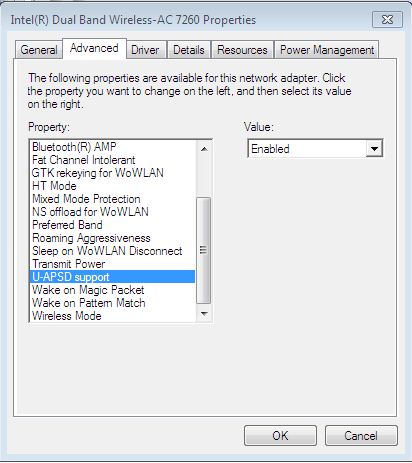
Bangun pada paket magis
Jika diaktifkan, pengaturan akan membangunkan komputer dari kondisi tidur saat menerima Paket Magis dari komputer pengirim. Paket Magis berisi alamat MAC dari komputer yang dituju. Mengaktifkan giliran bangun pada Paket Magis. Menonaktifkan giliran Bangun pada Paket Magis. Ini hanya menonaktifkan fitur Paket Magis, bukan Bangun pada Wireless LAN.
- Diaktifkan (bawaan)
- Tamu penyandang cacat
Bangun pada kecocokan pola
Membangunkan komputer dari kondisi tidur ketika adaptor menerima pola bangun tertentu. Jendela 7*, Windows 8* dan Windows® 10 mendukung fitur ini. Pola biasanya:
- Bangun pada koneksi TCP yang baru masuk untuk IPv4 dan IPv6 (TCP SYN IPv4 dan TCP SYN IPv6)
- Bangun pada paket reauthentication 802.1x
Menonaktifkan hanya menonaktifkan fitur kecocokan pola, bukan Bangun pada Nirkabel LAN.
- Diaktifkan (bawaan)
- Tamu penyandang cacat
| Topik terkait |
| Pengaturan yang Disarankan untuk Konektivitas 802.11ac |
| Pengaturan yang Disarankan untuk Konektivitas 802.11n |
| Ikhtisar Tentang Packet Coalescing |